win10电脑查看显卡生产日期的方法
2023-08-01 16:27:00作者:极光下载站
win10系统对于大家来说是非常熟悉的操作系统了,使用的用户是非常多的,且大家会通过该系统进行一些软件的下载安装以及一些文件内容的编辑等,在win10系统中,我们会有一个显卡程序驱动,有的小伙伴想要查看自己电脑中的显卡的日期时间,但是不知道在哪里进行查看,那么我们可以进入到设备管理器的窗口中,找到显卡驱动并且进入到该驱动程序的属性页面中即可进行查看相关信息即可,下方是关于如何使用win10系统查看显卡日期的具体操作方法,如果你需要的情况下可以看看方法教程,希望对大家有所帮助。
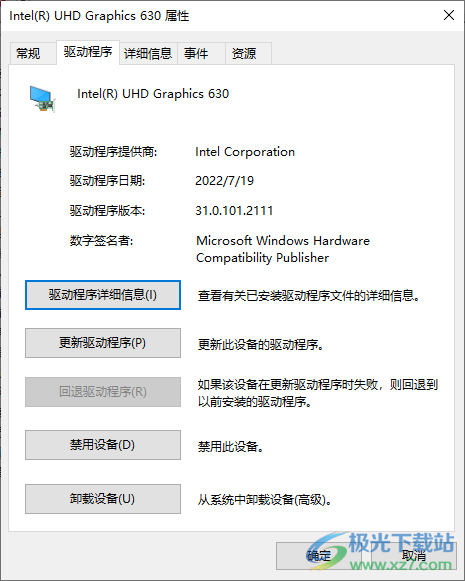
方法步骤
1.首先,我们需要在电脑桌面上找到此电脑图标,然后进行右键点击,在弹出的菜单选项中选择【管理】选项进入即可。
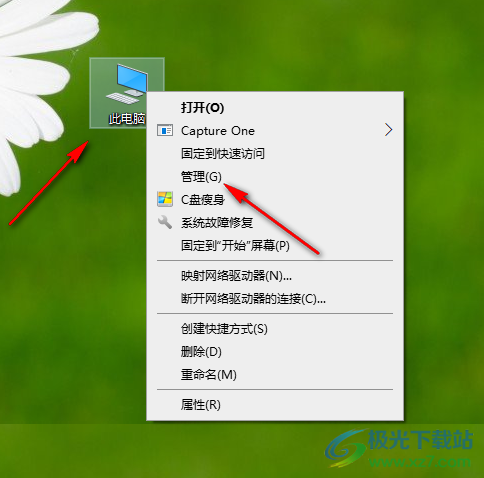
2.之后,我们就会进入到计算机管理的窗口中,在该窗口的左侧位置将【设备管理器】选项点击展开,那么在右侧的页面中就会看到【显示适配器】。
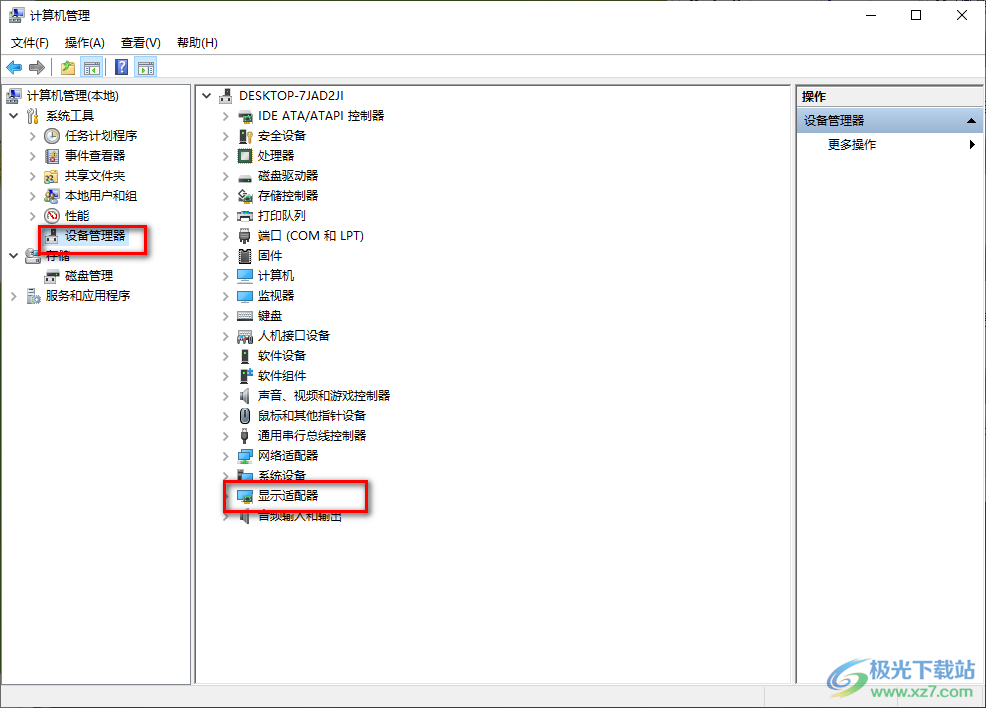
3.将【显示适配器】的下拉图标按钮点击打开,即可查看到自己电脑中的显卡驱动程序,将该显卡进行右键点击,选择【属性】进入。
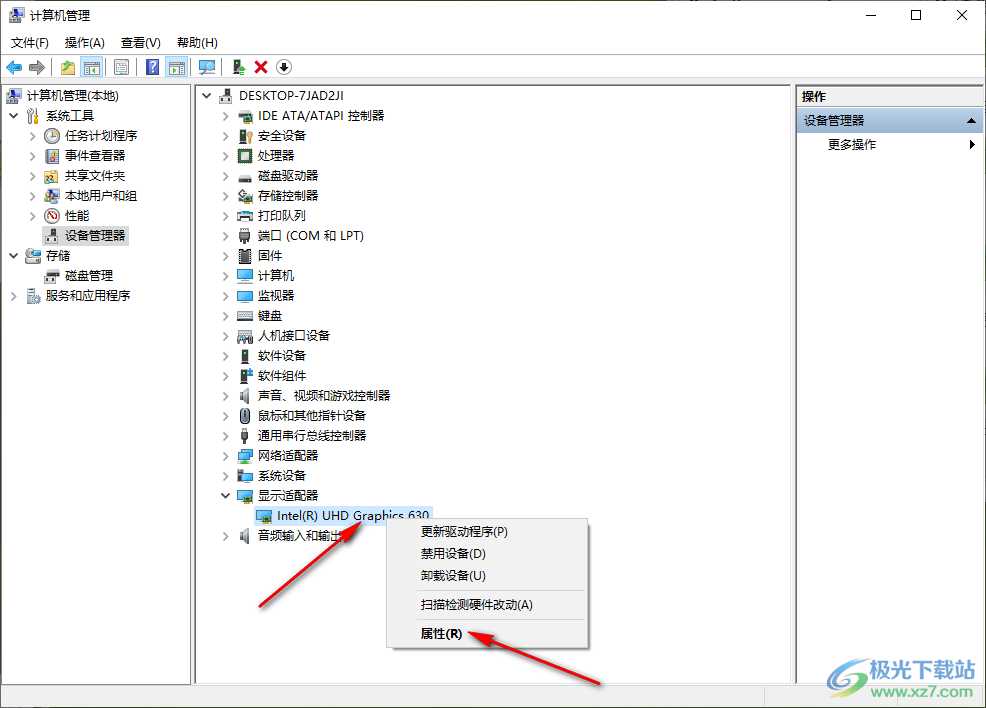
4.随后会弹出一个属性的窗口,在该窗口点击打开【驱动程序】选项卡,即可查看到该显卡驱动的具体日期时间,如图所示。

5.此外,在该窗口中还可以进行驱动程序的更新以及卸载等,或者是进入到【驱动程序详细信息】的页面中查看具体的一个驱动相关信息。
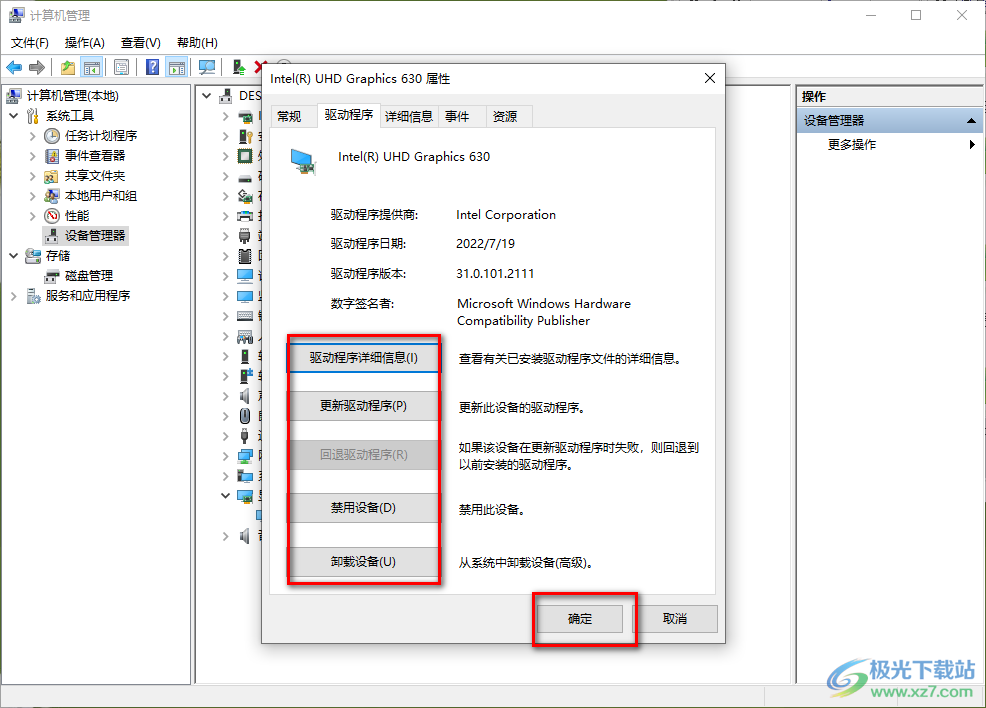
以上就是关于如何使用win10系统查看显卡日期的具体操作方法,当你的电脑中的显卡的日期时间比较久远的话,那么我们可以进入到设备管理器中将显卡驱动程序进行更新升级即可,并且还可以根据自己的需求进行卸载驱动和禁用驱动等,感兴趣的话可以操作试试。
